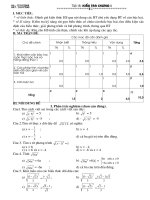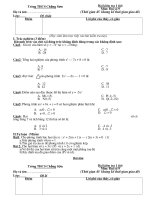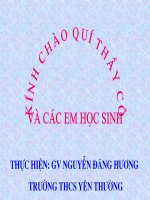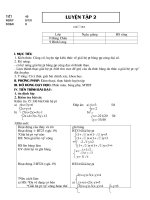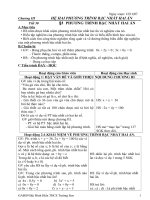Dai 9 tiet 64
Bạn đang xem bản rút gọn của tài liệu. Xem và tải ngay bản đầy đủ của tài liệu tại đây (1.13 MB, 44 trang )
Trêng THCS Kú ®ång
Chuyªn ®Ò: Gi¸o ¸n ®iÖn tö
Power Point, Violet vµ sù
liªn kÕt
Nguyen Tien Ha --- Truong THCS Ky Dong 2
08/04/13
VD
Gi¸o ¸n ®iÖn tö Power Point, Violet vµ sù
liªn kÕt
Néi dung chÝnh
- S¬ lîc vÒ biÓu tîng trªn mµn h×nh
m¸y tÝnh vµ Word
-
So¹n gi¸o ¸n trªn Power Point - Sù
liªn kÕt
-
So¹n gi¸o ¸n trªn Violet- øng dông
Nguyen Tien Ha --- Truong THCS Ky Dong 3
08/04/13
VD
Trước khi bắt đầu
Yêu cầu về kiến thức
Thân thuộc với môi trường Windows.
Thành thạo Microsoft Word/Excel.
Ở mức độ cao hơn kết hợp sử dụng một số
phần mềm có liên quan để tạo ra một bản
thuyết trình tốt.
Nguyen Tien Ha --- Truong THCS Ky Dong 4
08/04/13
VD
Khởi động PowerPoint
C1: Kích đúp chuột vào biểu tượng trên nền màn
hình nền (Desktop).
C2: Start Programs Microsoft PowerPoint
C3: Kích đúp chuột vào tệp được tạo lập bởi PowerPoint
có dạng *.PPT.
…
Nguyen Tien Ha --- Truong THCS Ky Dong 5
08/04/13
VD
Màn hình PowerPoint 2003
Thiết kế trình diễn với
đề nghị có sẵn
Chọn mẫu thiết kế
slide
Chọn bản trình diễn
trắng (mới)
Mở một bản trình diễn
có trước
Phần ghi chú thích
Khung Slide
Khung nhìn đại cương
Thanh tiêu đề
Thanh menu
Thanh công cụ
Thanh định dạng
Thanh Drawing
Thanh trạng thái
Nguyen Tien Ha --- Truong THCS Ky Dong 6
08/04/13
VD
Slide tiêu đề có hai hộp văn bản.
1. Title:
Tiêu đề của bài thuyết trình.
2. Subtitle:
Người trình bày,…
Nguyen Tien Ha --- Truong THCS Ky Dong 7
08/04/13
VD
Thay đổi font chữ cố định cho các text box
Format \ Replace Fonts
Chọn font chữ trong hộp With
Nháy chuột vào Replace sau đó Close
Quay lại
Nguyen Tien Ha --- Truong THCS Ky Dong 8
08/04/13
VD
Ghi tệp và trình diễn
Ghi tệp - Save (giống word)
1. FileSave (Save As…). - Chọn thư mục - Gõ tên tệp
hợp lý. (phần mở rộng .ppt, không cần gõ).
vÝ dô
1. Chọn nơi ghi tệp
2. Gõ tên mới cho tệp
3. Bấm nút
Save để ghi tệp
Bấm nút
Cancel để hủy
lệnh ghi tệp
Nguyen Tien Ha --- Truong THCS Ky Dong 9
08/04/13
VD
Ghi tệp và trình diễn
Trình diễn (show):
Nhấn F5.
View Slide Show.
Slide Show View Show.
Trình diễn bắt đầu từ
một slide bất kỳ
Di chuyển đến slide đó
Nháy chuột vào biểu tượng
hoặc Shift + F5
END
Kích chuột để thoát
↑ PgUp
↓ PgDn Left click
Nguyen Tien Ha --- Truong THCS Ky Dong 10
08/04/13
VD
Ghi tệp và trình diễn
Điều khiển trình diễn
Khi đang trình diễn, nháy nút phải
chuột, một bảng lệnh tắt hiện ra
như hình bên:
- Nháy Next để chuyển tới trang
tiếp theo;
- Nháy Previous để chuyển tới
trang trước;
- Nháy Go to slide để chuyển tới
trang trong danh sách;
- Nháy End Show để kết thúc trình
diễn.
Nguyen Tien Ha --- Truong THCS Ky Dong 11
08/04/13
VD
Thoát khỏi PowerPoint
Giống Word, Excel
(Hãy thoát khỏi PowerPoint để chuẩn bị cho bước tiếp theo)
Nguyen Tien Ha --- Truong THCS Ky Dong 12
08/04/13
VD
- Nếu chúng ta muốn kết thúc phiên làm việc với PowerPoint
hãy ghi lại sự thay đổi sau đó chỉ việc nháy chuột vào nút
Close ở góc trên bên phải màn hình.
- Nếu có xuất hiện hộp thoại:
thì hãy nháy Yes nếu muốn ghi những thay đổi đã tạo ra,
nháy No nếu không muốn ghi những thay đổi đó, nháy
Cancel nếu muốn hủy lệnh và quay lại màn hình trước
đó.
Thoát khỏi Powerpoint
Nguyen Tien Ha --- Truong THCS Ky Dong 13
08/04/13
VD
1. Thao tác với slide
Chèn thêm Slide
Thay đổi layout của slide
Xóa slide
Thay đổi vị trí slide
Sao chép slide
Di chuyển slide
Thay đổi nền của slide
Sử dụng template (mẫu) cho slide trong
một presentation
Nguyen Tien Ha --- Truong THCS Ky Dong 14
08/04/13
VD
Insert slide (chèn thêm slide)
a. Để chèn một Slide trắng
Insert New Slide
(Ctrl+M)
Để thay đổi mẫu Slide kích
chuột vào mẫu ở khung
Apply slide layuot
Chú ý: Trong trường hợp không
xuất hiện khung Apply slide
layuot thì ta dùng lệnh sau:
Chọn mẫu rồi kích chuột
Nguyen Tien Ha --- Truong THCS Ky Dong 15
08/04/13
VD
Slide là s b trí h p lý các đ i t ngự ố ợ ố ượ :
-
Text box: chữ
- Shape: hình khối
- Picture: hình ảnh
-
Chart… trên slide
Thay đổi layout của slide
Format Slide Layout.
Chọn mẫu thích hợp (kích
chuột)
Sự bố trí này có thể chọn từ slide
layout hoặc tùy biến!
Chọn mẫu rồi kích chuột
Nguyen Tien Ha --- Truong THCS Ky Dong 16
08/04/13
VD
Insert slide (chèn thêm slide)
b. Để chèn một Slide giống
Slide trước
Insert Duplicate Slide
c. Chèn thên Slide từ một tệp
có trước
Insert Slides from files…
Chọn Browse
Chọn File cần chèn
Chän các Slide cần chèn
Chọn Insert (hoặc Insert All)
Nguyen Tien Ha --- Truong THCS Ky Dong 17
08/04/13
VD
Xóa slide
Chọn slide
Edit Delete Slide. Hoặc gõ phím delete
Thay đổi vị trí slide
Hiển thị slide dưới dạng View \ slide sorter
Chọn slide rồi rê chuột đến vị trí mới
Sao chép slide
EditCopy & Paste.
Di chuyển slide
Edit Cut & Paste.